Brother DCP-J715W User Manual Page 13
- Page / 44
- Table of contents
- BOOKMARKS
Rated. / 5. Based on customer reviews


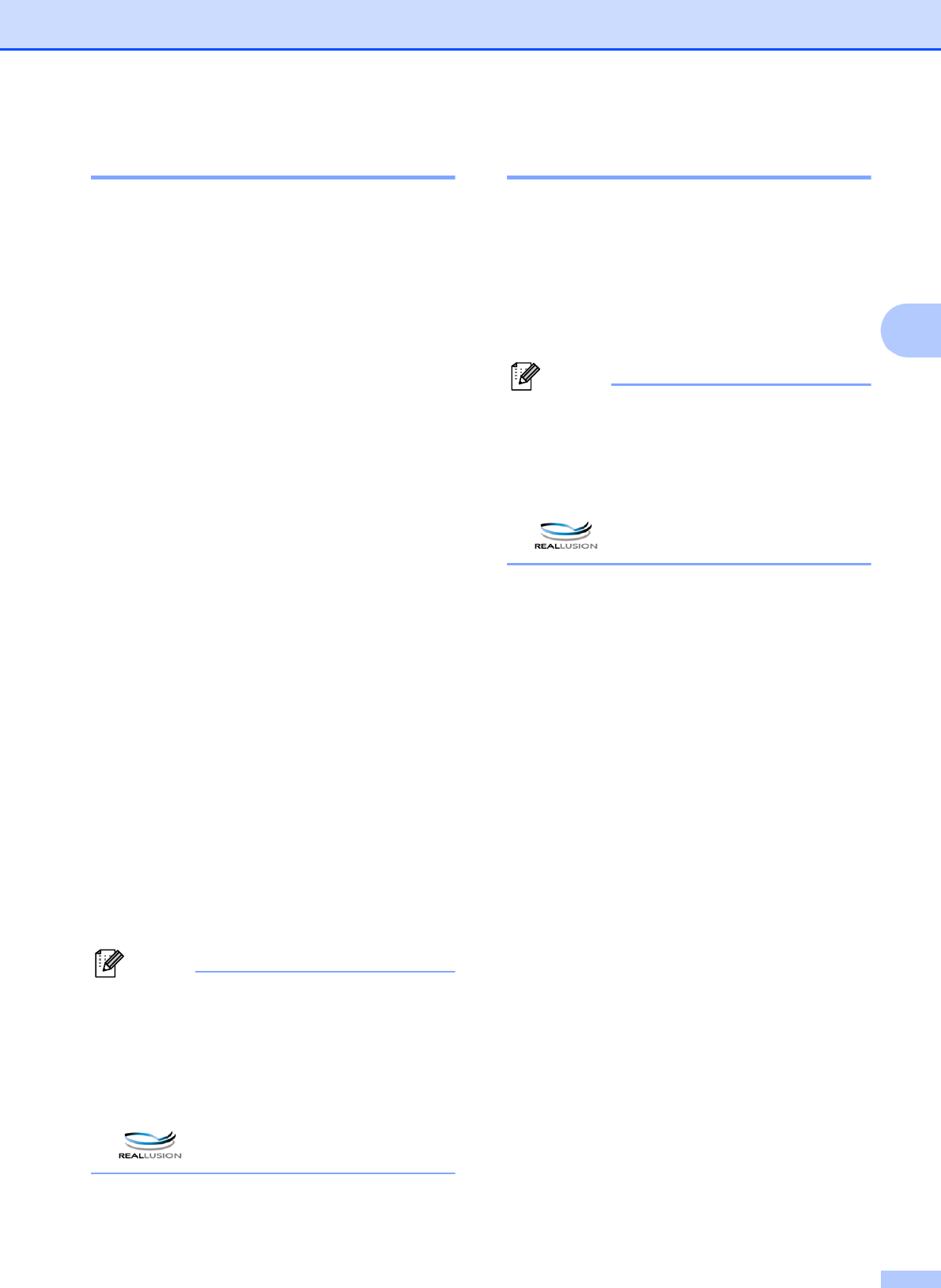
Esecuzione di copie
9
3
Copia libro 3
L'impostazione Copia libro corregge i bordi
scuri e l'inclinazione. L'apparecchio è in
grado di correggere automaticamente i dati
oppure l'utente può decidere di apportare
correzioni specifiche.
a Caricare il documento.
b Inserire il numero di copie da effettuare.
c Premere a o b per selezionare
Copia libro.
d Effettuare una delle seguenti
operazioni:
Per correggere i dati manualmente,
premere d o c per selezionare
Sì(Anteprima).
Premere OK.
Premere Inizio Mono o
Inizio Colore e passare al punto e.
Per correggere automaticamente i
dati utilizzando l'apparecchio,
premere d o c per selezionare Sì,
quindi premere OK.
Passare al punto f.
e Utilizzare a o b per regolare i dati
inclinati.
Utilizzare + o - per rimuovere le ombre.
f Una volta terminate le correzioni,
premere Inizio Mono o Inizio Colore.
Nota
• Layout pagina, Ordina,
Mod.Salva ink, Adatta a pag e
Copia filig. non sono disponibili con
Copia libro.
• La funzione Copia libro è supportata
dalla tecnologia di Reallusion, Inc.
Copia filigrana 3
È possibile inserire una filigrana con un logo
o del testo nei documenti. È possibile
selezionare una delle filigrane modello,
(CONFIDENZIALE, BOZZA o COPIA), i dati
contenuti nelle schede di supporto o nell'unità
di memoria flash USB o i dati di cui è stata
eseguita la scansione.
Nota
• Adatta a pag, Layout pagina,
Mod.Salva ink e Copia libro non
sono disponibili con Copia filig.
• La funzione Copia filig. è supportata
dalla tecnologia di Reallusion, Inc.
Utilizzo dei dati di un modello 3
a Caricare il documento.
b Inserire il numero di copie da effettuare.
c Premere a o b per selezionare
Copia filig.
Premere OK.
d Premere d o c per selezionare Sì.
e Premere a o b per selezionare
Impost. corrente.
Premere OK.
f Premere a o b per selezionare
Modello.
Premere OK.
g Se necessario, modificare le
impostazioni mediante le opzioni
visualizzate sul display.
h Se non si desidera modificare ulteriori
impostazioni, premere Inizio Mono o
Inizio Colore.
- GUIDA PER 1
- UTENTI AVANZATI 1
- Sommario 3
- A Manutenzione ordinaria 31 4
- B Glossario 36 4
- CIndice 38 4
- Setup generale 1 5
- Display LCD 1 6
- Stampa rapporti 2 7
- Esecuzione di copie 3 8
- Ingrandimento o riduzione 9
- IMPORTANTE 10
- Ordinamento delle copie 11
- Regolazione della densità 3 11
- Modalità di risparmio 12
- Copia libro 3 13
- Copia filigrana 3 13
- Esecuzione di copie 15
- Stampa di fotografie da una 16
- Stampa delle immagini 4 17
- Stampa di foto 4 18
- Stamp.tutte Foto 4 19
- Effetti foto 4 19
- Correz. Auto. 4 20
- Migliora ton.pelle 4 20
- Migliora paesaggio 4 21
- Elim. occhi rossi 4 21
- Ricer.per data 4 22
- Mostra Slide 4 23
- Ridimensionare 4 23
- Stampa DPOF 4 24
- Impostazioni di stampa 25
- Regolazione di luminosità 26
- Proporzionare 4 27
- Capitolo 4 28
- Scansione su una 29
- DCP-J715W) 31
- Stampa diretta di 33
- (senza PictBridge) 33
- Manutenzione ordinaria A 35
- ATTENZIONE 36
- Imballaggio e 37
- Manutenzione ordinaria 39
- Glossario B 40
- Glossario 41
 (40 pages)
(40 pages) (1 pages)
(1 pages)







Comments to this Manuals